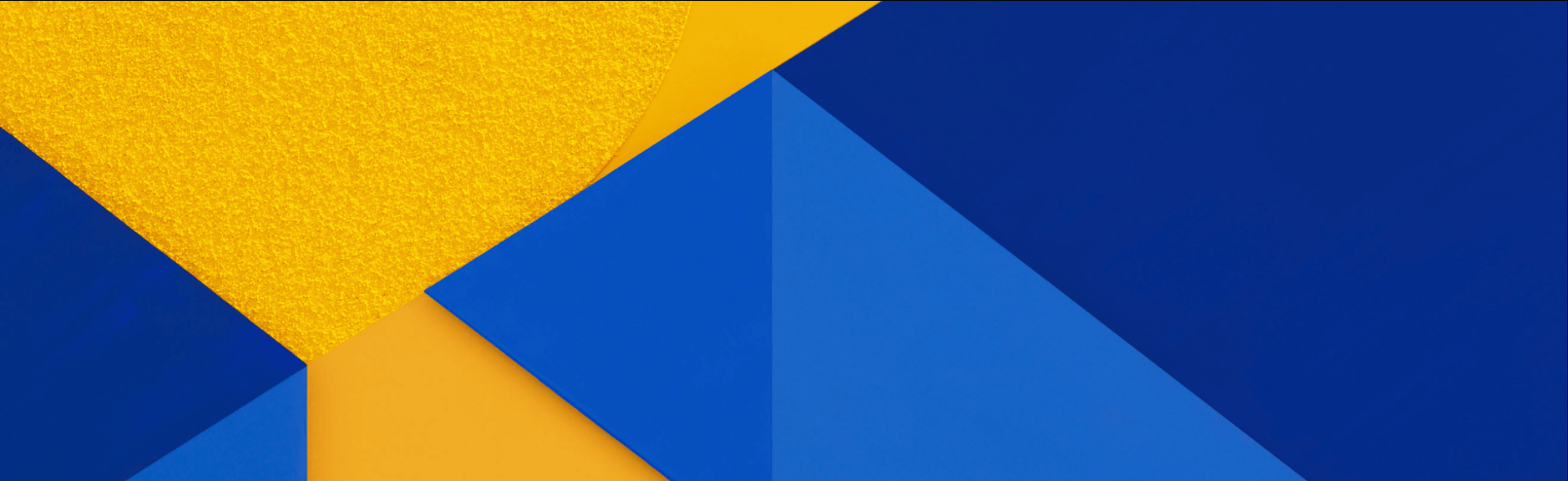本文初始编辑地址,源自我的CSDN博客:我的CSDN博客
前言
本文初始编辑地址,源自我的CSDN博客:我的CSDN博客
前言:Webpack是一款基于node的前端打包工具,它可以将很多静态文件打包起来,自动处理依赖关系后,生成一个.js文件,然后让html来引用,不仅可以做到按需加载,而且可以减少HTTP请求,节约带宽。
1.配置与安装
在node已经安装完成的前提下,全局安装webpack
1 | $ cd d: |
2.基本操作$webpack main.js webpack.js
当前目录下创建如下工作结构:
1 | /---------test |
项目目录下,app文件夹含有两个js文件,修改如下:
1 | //main.js ,这是Webpack主要的入口文件 |
webpack.js是哪来的呢?就是通过webpack打包生成的js文件,接下来,
开始生成webpack.js文件:
1 | $ webpack main.js webpack.js |

这里写图片描述
可以看到已经打包成功了,此时查看IDE中的项目目录,根目录下已经多了一个webpack.js文件。然后用浏览器打开index.html,效果如下:

这里写图片描述
此时查看网页源代码:

这里写图片描述
66666666666!
3.进阶操作 (配置webpack.config.js或者配置package.json,后者依赖前者)
每次在命令行敲目录调试,是很痛苦的,因此需要一次配置,多次使用的方法。
在根目录下新建文件: webpack.config.js (名字就是这样,规定,不能改),内容如下:
1 | module.exports = { |
这里的 __dirname是一个node的全局变量,用于指向当前的工作目录,调皮的我console.log了一下这个变量:

这里写图片描述
确认无疑。
这样,我们的webpack.js写完以后,可以直接在命令行中敲:
1 | $ webpack |
可以发现,项目中也同样的会生成目标js文件,也就是webpack.js,这样非常方便,省事。
还有一种配置方法,将package.json文件中”scripts”里面添加键值对:

这里写图片描述
这样同样可以在项目目录生成目标js文件,直接在 命令行里敲
1 | $ npm start //因为webpack是全局安装的,直接value给webpack,而不用跟路径 |
如果start被占用了/冲突了,也可以在scripts下面自定义一个键值对:
1 | "zq":"webpack" |
最后还是可以生成。
4.webpack服务器监听代码变动,自动刷新及source-map
4.1关于source-map,也就是在webpack.config.js中配置 devtool (develpment tool)的值,例如我这样配置:

这里写图片描述
在webpack完成文件打包后,会自动生成一个与目标文件相同名的 .map文件,用来说明打包文件的每个地方对应的是哪些文件,简而言之,让你能知道源码是在哪里错的,帮你刨根问底,而不用开发者自己去Debug。
参考文章1:入门WEBPACK,看这篇文章就够了—-简书
参考文章2:Webpack中的sourcemap
4.2 webpack服务器
首先单独安装 server 包 :
1 | $ npm install --save-dev webpack-dev-server |
同样的,在webpack.config.js中做出相应的配置:
1 | module.exports = { |
配置好config后,还得配置一下package.json,在scirpts里面添加server:
1 |
|
接着,在命令行运行
1 |
|
下面是一个服务器跑起来后的演示结果,我不断的修改work.js 中 document.write的值,从而服务器会自动检测并刷新页面:
5.非JS文件的操作(img,json,css……),猪脚:Loaders
5.0 基本概念
前面都在说js文件,官网说什么文件都可以当做模块打包,下面就来试试非js文件。
首先要明确的是,webpack只能识别js文件,如果要识别非js文件,就需要loader来解析这些文件。
loaders 需要单独安装,并且在webpack.config.js中的modules关键字下进行配置。
Webpck2以上已经支持对json的解析打包,不需要额外的loaders,可以在main.js中
1 | var json = require('../package.json')//json在它的上级目录 |
运行结果 :

这里写图片描述
可见,网页中,没有通过任何第三方loader,即可将json解析并打包成bundle.js。
5.1 Bable
Bable可以使得开发者使用最新的ECMAscript标准来书写代码,而不用管新标准是否被当前使用的浏览器完全支持。
还是需要单独安装Bable的包:
1 | $ npm install --save-dev babel-core babel-loader babel-preset-env |
安装完成后,在webpack.config.js下的module关键字下进行配置:
1 | module.exports = { |
5.2 CSS文件处理
webpack提供两个工具处理样式表,css-loader 和 style-loader,二者处理的任务不同,css-loader使你能够使用类似@import 和 url(…)的方法实现 require()的功能,style-loader将所有的计算后的样式加入页面中,二者组合在一起使你能够把样式表嵌入webpack打包后的JS文件中。
同样先安装两个包 style-loader和css-loader
1 | $ npm install --save-dev style-loader css-loader |
1 | module: { |
根目录下新建 ./src/index.css,写一个body的背景为green,然后在入口文件main.js中,require(‘../src/index.css’),接着通过命令行$ webpack
此时查看index.html,发现页面背景已经变成绿色

这里写图片描述
6.插件plugins
先安装插件的包:
1 | cnpm install html-webpack-plugin |
在webpack.config.js中 头部,引入依赖:
1 | let webpack = require('webpack'); |
然后在webpack.config.js中配置根键值对:
1 | plugins: [ |

这里写图片描述
觉得文章有用?点击下方打赏,鼓励作者更好的写作!